Settimocell / Notizie / Guide
Come installare Nitotv su Apple tv
Offerte in anteprima per teNitoTv é il market alternativo della Apple Tv con jailbreak. Così come per iPhone e iPad jailbroken esiste Cydia, per Apple Tv esiste NitoTv. A cosa serve? Allo stesso modo di Cydia, permette di installare nuove applicazioni, di leggere formati di file che nativamente non sono supportati dal televisore e tanto altro ancora. Ci permetterà quindi di aggiungere programmi come XBMC Mediacenter e tantissimi altri alla nostra AppleTV. Come installare Nitotv su Apple tv?
Il download e l’installazione di NitoTV, deve essere eseguita tramite Terminale se abbiamo un Mac, tramite Putty se abbiamo un computer Windows. In questa guida vediamo le procedure per entrambi gli utenti: Windows e Mac. Ovviamente ricordiamo, che per installare NitoTv, la nostra Apple Tv deve essere jailbreakkata con Seas0nPass (come fare jailbreak su Apple Tv).
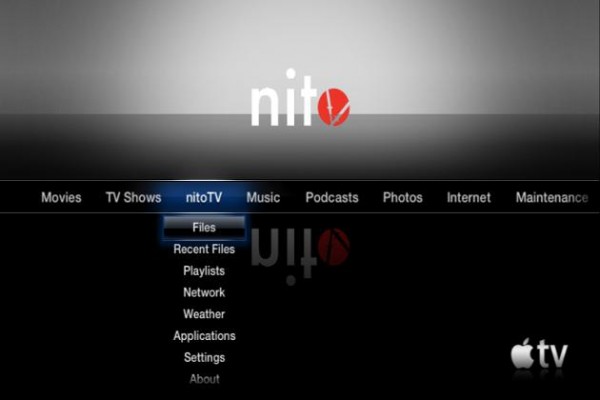
Prima di procedere con la guida, sia che siamo utenti Windows, che Mac, recuperiamo l’IP della nostra Apple Tv. Basta andare su Impostazioni -> Generali -> Network.
Come installare Nitotv su Apple tv: utenti Windows
– Scarichiamo Putty da questo link. Installiamolo e apriamolo.
– Su hostname/ip address scriviamo: root@ip-della-nostra-appletv
– Su Porta mettiamo 22, selezioniamo SSH e clicchiamo su Open (se ci stiamo collegando in SSH per la prima volta ci chiederà l’autenticità, clicchiamo su Yes)
– Digitiamo la password di root: alpine.
– Siamo ora nella shell della nostra AppleTV, scriviamo: apt-get install wget. Verrà quindi installato il pacchetto wget
– Appena terminata l’installazione scriviamo: wget http://dl.dropbox.com/u/55182234/com.nito.deb
– Finalmente ora possiamo installare NitoTv, scriviamo: dpkg –i com.nito.deb
– Aggiorniamo i software che abbiamo sulla vostra AppleTV, scrivendo: apt-get update
– Ora installiamo gli aggiornamenti di NitoTV: apt-get install com.nito.nitotv
NitoTV installata! Ora scriviamo: reboot. La Apple Tv si riavvierà e troveremo l’app di NitoTV nella Home.
Come installare Nitotv su Apple tv: utenti Mac
– Apriamo il Terminale e scriviamo: ssh root@ip-della-nostra-appletv. Se é la prima volta che ci colleghiamo in SSH ci chiederà l’autenticità, clicchiamo su Yes e diamo invio)
– Digitiamo la password di root dell’AppleTV: alpine
– Siamo nella shell della nostra AppleTV, scriviamo: apt-get install wget. Installeremo così il pacchetto wget. Appena completata l’installazione scriviamo: wget http://dl.dropbox.com/u/55182234/com.nito.deb
– Adesso possiamo finalmente installare NitoTV, scrivendo: dpkg –i com.nito.deb
– Aggiorniamo i programmi che abbiamo sulla nostra AppleTV, scrivendo: apt-get update
– Aggiorniamo anche NitoTV, scrivendo: apt-get install com.nito.nitotv
NitoTV installata! Scriviamo: reboot, la nostra AppleTV si riavvierà e troveremo l’app di NitoTV nella Home.
N.B.: la procedura di jailbreak porta a modificare i file di sistema, Settimocell non si assume alcuna responsabilità al riguardo, che rimane di completa competenza dell’utente.
